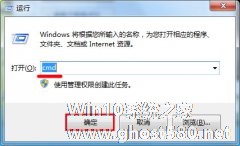-
巧用量产工具,解除U盘无法格式化问题
- 时间:2024-11-23 00:09:46
大家好,今天Win10系统之家小编给大家分享「巧用量产工具,解除U盘无法格式化问题」的知识,如果能碰巧解决你现在面临的问题,记得收藏本站或分享给你的好友们哟~,现在开始吧!
随着U盘广泛的被使用,U盘中毒也是在所难免,随之伴行的就是乱码文件、无法写入文件、无法删除文件等现象,更糟糕的是U盘竟然无法格式化了,这样解决U盘中毒问题就更加难了。下面高手来教大家一个小妙招,巧用量产工具,轻松解决中毒U盘无法格式化问题。
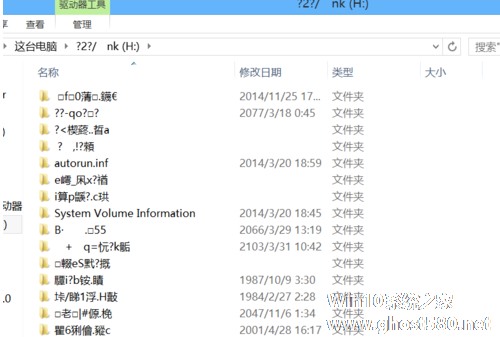
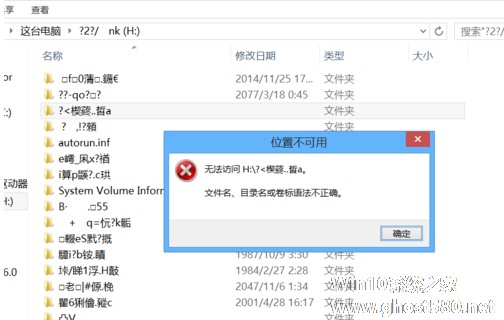
1、首先插上u盘用芯片精灵ChipGenius找到你的u盘主控型号,我的是“建荣DM8261”同时芯片精灵会提供量产工具。
chipgenius绿色版(芯片精灵) 4.0b24绿色版 下载
下载地址:http://www.xitongzhijia.net/soft/9969.html
2、打开量产工具,这个工具是DM8261芯片的,不同芯片的工具界面不一样,但总结都是需要量产才能修复。
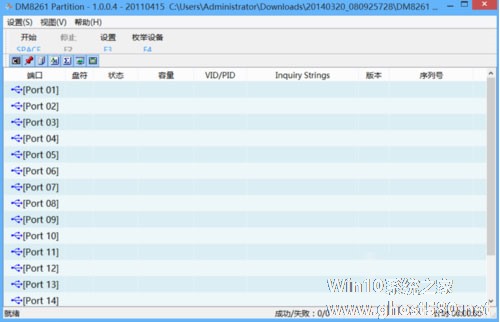
3、选择映射端口是为了识别u盘,如果工具能自动识别也就不需要选了,其他工具可能是刷新端口之类。

4、插上u盘后识别出来了,点击开始即可量产成功。
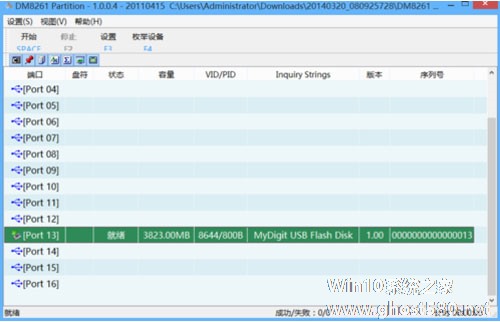
至此,U盘的量产工作就完美结束了,通过量产之后的U盘就再也没有无法格式化的烦恼了,如果你得U盘不小心中毒了也遇到这样的情况,不妨采用上述介绍的方法来试一试吧。
以上就是关于「巧用量产工具,解除U盘无法格式化问题」的全部内容,本文讲解到这里啦,希望对大家有所帮助。如果你还想了解更多这方面的信息,记得收藏关注本站~
『♀此文为Win10系统之家www.gHost580.NEt文♂章,不得自行转载,违者必追究!』
相关文章
-

随着U盘广泛的被使用,U盘中毒也是在所难免,随之伴行的就是乱码文件、无法写入文件、无法删除文件等现象,更糟糕的是U盘竟然无法格式化了,这样解决U盘中毒问题就更加难了。下面高手来教大家一个小妙招,巧用量产工具,轻松解决中毒U盘无法格式化问题。
1、首先插上u盘用芯片精灵ChipGenius找到你的u盘主控型号,我的是“建荣DM8261”同时芯片精灵会提供量产工具。
... -
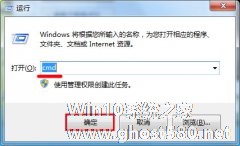
朋友今天在使用U盘的时候,不知道是因为不当的操作还是其他的原因,导致U盘无法格式化了。相信很多的U盘用户都会遇到无法格式化的问题,这个时候我们该如何更好地解决呢?其实我们完全可以利用dos命令,便能快速地解决无法格式化的问题了。
1、先将需要格式化的u盘插在电脑usb接口上(台式用户建议插在主机机箱后置的usb接口),然后使用组合键(windows键+r)进入运行窗口,再... -

如果你碰到过U盘出现乱码并无法格式化,里面的文件更是无法进行任何操作。那么你的U盘可能出现了扇区损坏,想要修复U盘乱码并恢复里面的文件就有点难了,下面这种方法虽然无法拯救你U盘里的资料,但是可以修复U盘坏扇区,让你的U盘能继续使用。
1、首先将U盘插进电脑USB接口,等待出现U盘图标,可以看到的图标是这样的,带有乱码:
2、右键打开进入U盘,最好是“资源管理器... -

我们在使用U盘中总是会遇到各种各样的问题,比如与U盘格式化有关的问题就是最经常遇到的问题。之前一个网友表示它的U盘在电脑上显示0字节,无法格式化,该怎么办呢?
利用Windows自带的格式化工具对其在格式化时,显示“文件系统是raw”,无法完成格式化。MFormat、PortFree等U盘修复工具,对它也无济于事。遇到这种故障,我们可以这样解决:
首先,故障设...